HyperTerminaali on sovellus, joka yhdistää tietokoneen muihin etäjärjestelmiin. Tällaisia järjestelmiä ovat esimerkiksi muut tietokoneet, ilmoitustaulujärjestelmät, palvelimet, Telnet-sivustot ja verkkopalvelut. Ennen kuin HyperTerminaalia voi käyttää, tarvitaan kuitenkin modeemi, Ethernet-yhteys tai nollamodeemikaapeli.
HyperTerminaalin käyttöliittymästä löytyvät valikot, painikkeet, kuvakkeet ja viestit. Kaikki nämä elementit ja hallintalaitteet toimivat yhdessä niin, että ne tarjoavat käyttäjälle mukavuutta erityisesti tarvittavien ominaisuuksien käyttöönotossa ja erilaisten tehtävien suorittamisessa. Tämä sovellus on hyödyllinen apuväline erityisesti sen testaamiseen, toimiiko modeemi hyvin, ja sen tarkistamiseen, onko yhteys muihin sivustoihin vakaa.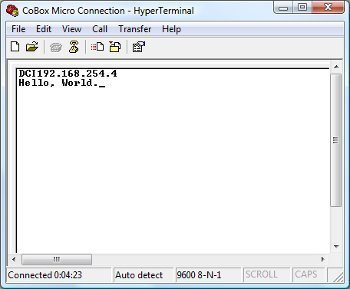
Voidaksesi tarkistaa, ovatko modeemin asetukset määritetty oikein tai onko modeemi kytketty kunnolla, lähetä joukko komentoja HyperTerminalin kautta ja katso annettuja tuloksia. Muita HyperTerminaalin toimintoja ovat muun muassa siihen liitettyyn tietokonepalveluun lähetettävien ja siitä lähtevien tietojen tallentaminen. Näiden tietojen avulla käyttäjät pystyvät määrittämään yhteyksien vakauden.
Lisäksi yhteydenpito etäyhteyden toisella puolella olevan tietokoneen käyttäjän kanssa on mahdollista HyperTerminaalin vieritystoiminnon avulla. Tämän ominaisuuden avulla käyttäjät voivat vastaanottaa ja katsella tekstejä näytöllä ja lähettää omia tekstiviestejään. Toinen HyperTerminaalin ominaisuus on sen vaihtoehto, joka mahdollistaa tiedostojen siirron pöytätietokoneesta kannettavan tietokoneen kaltaiseen kannettavaan laitteeseen sarjaportin kautta.
Lisäksi käyttäjät voivat aloittaa HyperTerminaalin tarjoamien toimintojen käytön, kun uusi yhteys on konfiguroitu. Tätä varten käyttäjien on aluksi avattava Hyperterminal ja syötettävä sijaintitiedot. Ilmoita tämä Sijaintitiedot-valintaikkunassa. Seuraavaksi napsautetaan File (Tiedosto) -valikosta löytyvää New Connection (Uusi yhteys) -kohdetta. Kirjoita sitten sopiva yhteysnimi nimikenttään ja valitse sille sopiva kuvake. Napsauta tämän jälkeen OK-painiketta. Valitse sen jälkeen Connect to -valintaikkunassa käytettävä modeemi.
Jos käytät modeemia, anna puhelinnumero, johon soitetaan. Jos siis muodostat yhteyden TCP/IP:n avulla, syötä isäntäosoite ja porttinumero. Lopuksi, kun Soita-painiketta on napsautettu, odota vain, kunnes tietokone vastaa puheluun.